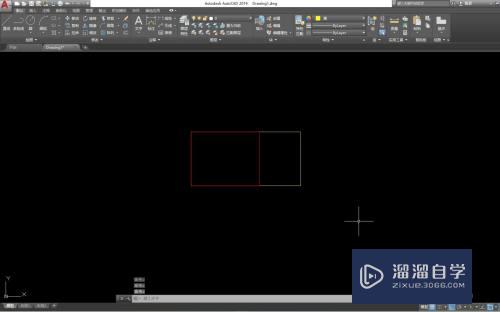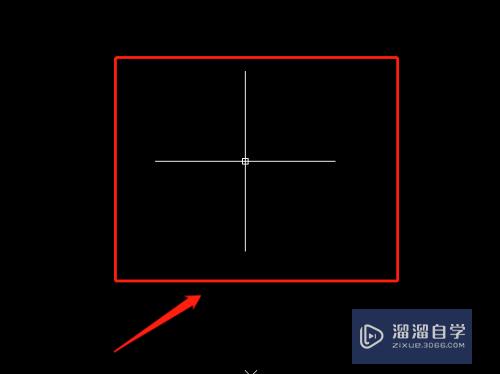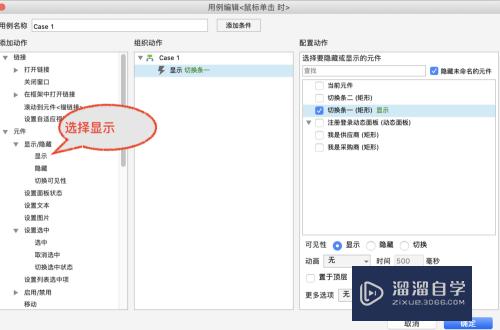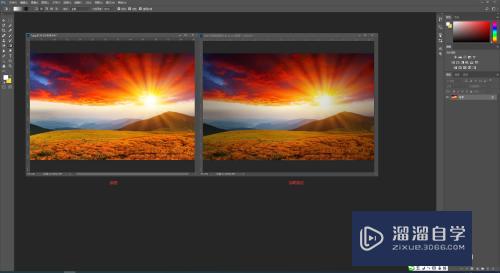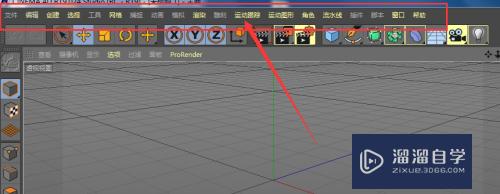Word如何选中表格中某一行所有内容(word如何选中表格中某一行所有内容复制)优质
在word中。我们有时候也会添加一些表格来记录数据。那么当我们要复制整一行的内容时。应该要如何选区呢?下面小渲就带大家来学习下方法。
想学习更多的“Word”教程吗?点击这里前往观看云渲染农场免费试听课程>>
工具/软件
硬件型号:戴尔灵越15
系统版本:Windows10
所需软件:Word2019
方法/步骤
第1步
将鼠标光标放置在需选择的行(例如第3行)的任一单元格里。在显示的菜单栏“表格工具”下。单击“选择”命令。

第2步
在弹出的下拉菜单选择“行”选项。

第3步
点击“行”选项后。第3行就全部选中了。
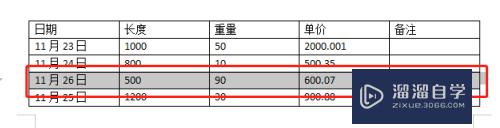
以上关于“Word如何选中表格中某一行所有内容(word如何选中表格中某一行所有内容复制)”的内容小渲今天就介绍到这里。希望这篇文章能够帮助到小伙伴们解决问题。如果觉得教程不详细的话。可以在本站搜索相关的教程学习哦!
更多精选教程文章推荐
以上是由资深渲染大师 小渲 整理编辑的,如果觉得对你有帮助,可以收藏或分享给身边的人
本文标题:Word如何选中表格中某一行所有内容(word如何选中表格中某一行所有内容复制)
本文地址:http://www.hszkedu.com/68896.html ,转载请注明来源:云渲染教程网
友情提示:本站内容均为网友发布,并不代表本站立场,如果本站的信息无意侵犯了您的版权,请联系我们及时处理,分享目的仅供大家学习与参考,不代表云渲染农场的立场!
本文地址:http://www.hszkedu.com/68896.html ,转载请注明来源:云渲染教程网
友情提示:本站内容均为网友发布,并不代表本站立场,如果本站的信息无意侵犯了您的版权,请联系我们及时处理,分享目的仅供大家学习与参考,不代表云渲染农场的立场!